最近要搞一个图片验证码功能,但是又不想自己写后台代码。于是自己准备搞一个纯前端的验证码功能,于是网上搜索了一下,找到一个插件gVerify.js,简单好用,实现完美。不过后面接到说要兼容IE8,想想也是醉了。万恶的IE,不过也还好,也没有想着在去找插件,准备自己搞一搞,顺便拿来学习一下并加强自己的知识。下面看我是如何搞定它的,虽然花了一点时间,不过也值得。
使用方法
使用特别简单,定义一个DIV一验证码输入框,引入下载的js插件,创建一个GVerify对象,参数可以自定义一些或者传入DIV的ID。这样就生成了一验证码,效果见下图1-1.
<!DOCTYPE html>
<html>
<head>
<meta charset="UTF-8">
<title>图形验证码</title>
</head>
<body>
<div id="v_container" ></div>
<input type="text" id="code_input" value="" placeholder="请输入验证码"/><button id="my_button">验证</button>
</body>
<script src="js/gVerify.js"></script>
<script>
var verifyCode = new GVerify("v_container");
document.getElementById("my_button").onclick = function(){
var res = verifyCode.validate(document.getElementById("code_input").value);
if(res){
alert("验证正确");
}else{
alert("验证码错误");
}
}
</script>
</html>
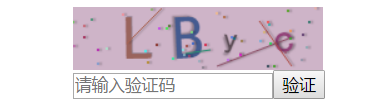
图1-1
效果还不错,大功告成。分分钟搞定,在各个浏览器点了点都没有撒问题。不过一到IE下面就GG了,IE9都还有用,IE8就没有用了,只能看看它怎么实现的了。于是我打开源码,发现是canvas实现的,IE8以下不支持呀,这就尴尬了。然后我特意去看了看canvas这个元素的相关介绍,发现还真被我找到猫腻了。"我们甚至可以在 IE 中使用 <canvas> 标记,并在 IE 的 VML 支持的基础上用开源的 JavaScript 代码(由 Google 发起)来构建兼容性的画布。 参见:http://excanvas.sourceforge.net/。",看到这一句我感觉我有搞头了,于是马上下载了一个excanvas.js加载到页面上,以为添加一个js就可以了,结果也是发现果然好使,正准备炫耀我的成果时,发现是IE11,不对劲呀!于是调整到IE8发现还不行,果然没有想的这么简单。于是看了一遍插件源码,木有发现问题呀,也不报错。于是只能搜索看是什么问题了。
改造
查了一下资料发现是createelement()这个方法插件canvas在IE8以下也是不支持的,只能先在页面写上canvas元素。于是我改造了一下页面,并把创建canvas的代码修改为获得了。并把源代码加了一部分注释。使用方式变为了如下:
<!DOCTYPE html>
<html>
<head>
<meta charset="UTF-8">
<title>图形验证码</title>
</head>
<body>
<div id="v_container" >
<canvas id="verifyCanvas" width="100" height="40" ></canvas>
</div>
<input type="text" id="code_input" value="" placeholder="请输入验证码"/><button id="my_button">验证</button>
</body>
<script src="js/gVerify.js"></script>
<script>
var verifyCode = new GVerify("v_container");
document.getElementById("my_button").onclick = function(){
var res = verifyCode.validate(document.getElementById("code_input").value);
if(res){
alert("验证正确");
}else{
alert("验证码错误");
}
}
</script>
</html>
源码做了如下修改(红色的为修改的部分)和注释:
!(function(window, document) {
function GVerify(options) { //创建一个图形验证码对象,接收options对象为参数
this.options = { //默认options参数值
id: "", //容器Id
canvasId: "verifyCanvas", //canvas的ID
width: "100", //默认canvas宽度
height: "30", //默认canvas高度
type: "blend", //图形验证码默认类型blend:数字字母混合类型、number:纯数字、letter:纯字母
code: ""
}
if(Object.prototype.toString.call(options) == "[object Object]"){//判断传入参数类型
for(var i in options) { //根据传入的参数,修改默认参数值
this.options[i] = options[i];
}
}else{//传入单个对象就是id
this.options.id = options;
}
this.options.numArr = "0,1,2,3,4,5,6,7,8,9".split(",");//数字
this.options.letterArr = getAllLetter();//生成字母数组
this._init();//初始化
this.refresh();//生成验证码
}
GVerify.prototype = {
/**版本号**/
version: '1.0.0',
/**初始化方法**/
_init: function() {
var con = document.getElementById(this.options.id);//获得验证码的DIV
var canvas = document.getElementById(this.options.canvasId);//获得画布 IE不能支持canvas,可以增加excanvas.js插件,但是还是不支持createelement()的形式
this.options.width = con.offsetWidth > 0 ? con.offsetWidth : "100";//如果有宽度就使用自己的,没有就默认100
this.options.height = con.offsetHeight > 0 ? con.offsetHeight : "30";//如果有长度就使用自己的,没有就默认30
// canvas.id = this.options.canvasId;//为兼容IE把这些去掉
// canvas.width = this.options.width;
// canvas.height = this.options.height;
// canvas.style.cursor = "pointer";
// canvas.innerHTML = "您的浏览器版本不支持canvas";
// con.appendChild(canvas);
var parent = this;//把this赋值parent
canvas.onclick = function(){//验证码点击切换刷新
parent.refresh();
}
},
/**生成验证码**/
refresh: function() {
this.options.code = "";//定义验证码为""
var canvas = document.getElementById(this.options.canvasId);//获得验证码画布
if(canvas.getContext) {//
var ctx = canvas.getContext('2d');//获得绘画对象
}else{//
return;
}
ctx.textBaseline = "middle";
ctx.fillStyle = randomColor(180, 240);
ctx.fillRect(0, 0, this.options.width, this.options.height);//绘制矩形
/* x:矩形起点横坐标(坐标原点为canvas的左上角,当然确切的来说是原始原点,后面写到变形的时候你就懂了,现在暂时不用关系)
y:矩形起点纵坐标
width:矩形长度
height:矩形高度*/
if(this.options.type == "blend") { //判断验证码类型 blend:数字字母混合类型、number:纯数字、letter:纯字母
var txtArr = this.options.numArr.concat(this.options.letterArr);
} else if(this.options.type == "number") {
var txtArr = this.options.numArr;
} else {
var txtArr = this.options.letterArr;
}
for(var i = 1; i <= 4; i++) {
var txt = txtArr[randomNum(0, txtArr.length)];//取得一个字符
this.options.code += txt;//连接验证码
ctx.font = randomNum(this.options.height/2, this.options.height) + 'px SimHei'; //随机生成字体大小
ctx.fillStyle = randomColor(50, 160); //填充的样式 随机生成字体颜色
ctx.shadowOffsetX = randomNum(-3, 3);//阴影的横向位移量
ctx.shadowOffsetY = randomNum(-3, 3);//阴影的纵向位移量
ctx.shadowBlur = randomNum(-3, 3);//阴影的模糊范围(值越大越模糊)
ctx.shadowColor = "rgba(0, 0, 0, 0.3)";//阴影的颜色
var x = this.options.width / 5 * i;
var y = this.options.height / 2;
var deg = randomNum(-30, 30);
/**设置旋转角度和坐标原点
*
* 平移context.translate(x,y)
* x:坐标原点向x轴方向平移x
* y:坐标原点向y轴方向平移y
*
* **/
ctx.translate(x, y);
ctx.rotate(deg * Math.PI / 180);//旋转context.rotate(angle)
ctx.fillText(txt, 0, 0);//context.fillText(text,x,y)
/**恢复旋转角度和坐标原点**/
ctx.rotate(-deg * Math.PI / 180);
ctx.translate(-x, -y);
}
/**绘制干扰线**/
for(var i = 0; i < 4; i++) {
ctx.strokeStyle = randomColor(40, 180);//随机颜色
ctx.beginPath();//路径 context.beginPath()
ctx.moveTo(randomNum(0, this.options.width), randomNum(0, this.options.height));//绘制线段 context.moveTo(x,y) context.lineTo(x,y)
ctx.lineTo(randomNum(0, this.options.width), randomNum(0, this.options.height));
ctx.stroke();
}
/**绘制干扰点**/
for(var i = 0; i < this.options.width/4; i++) {
ctx.fillStyle = randomColor(0, 255);
ctx.beginPath();
ctx.arc(randomNum(0, this.options.width), randomNum(0, this.options.height), 1, 0, 2 * Math.PI);// 圆弧context.arc(x, y, radius, starAngle,endAngle, anticlockwise)
ctx.fill();
}
},
/**验证验证码**/
validate: function(code){
var code = code.toLowerCase();
var v_code = this.options.code.toLowerCase();
//console.log(v_code);
if(code == v_code){
return true;
}else{
this.refresh();
return false;
}
}
}
/**生成字母数组**/
function getAllLetter() {
var letterStr = "a,b,c,d,e,f,g,h,i,j,k,l,m,n,o,p,q,r,s,t,u,v,w,x,y,z,A,B,C,D,E,F,G,H,I,J,K,L,M,N,O,P,Q,R,S,T,U,V,W,X,Y,Z";
return letterStr.split(",");
}
/**生成一个随机数**/
function randomNum(min, max) {
return Math.floor(Math.random() * (max - min) + min);
}
/**生成一个随机色**/
function randomColor(min, max) {
var r = randomNum(min, max);
var g = randomNum(min, max);
var b = randomNum(min, max);
return "rgb(" + r + "," + g + "," + b + ")";
}
window.GVerify = GVerify;//设置为window对象
})(window, document);
总结
1、要支持IE的canvas要引入wxcanvas.js并修改源码为获取canvas元素。
2、在html中要加上div和canvas元素。
在秀一波我的验证码,哈哈

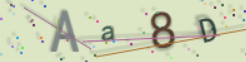

以上所述是小编给大家介绍的纯JS实现图片验证码功能并兼容IE6-8(推荐),希望对大家有所帮助,如果大家有任何疑问请给我留言,小编会及时回复大家的。在此也非常感谢大家对亿速云网站的支持!
免责声明:本站发布的内容(图片、视频和文字)以原创、转载和分享为主,文章观点不代表本网站立场,如果涉及侵权请联系站长邮箱:is@yisu.com进行举报,并提供相关证据,一经查实,将立刻删除涉嫌侵权内容。